
品牌型号:iPhone13 Pro,联想天逸510S
系统:IOS15.5,win10 1909 64位企业版
软件版本:微信8.0.25,爱思助手7.98.53
苹果手机怎样清除缓存释放空间呢?下面跟大家分享一下苹果手机清除缓存释放内存。
方法一:关闭后台程序
从手机底部往上滑停留1秒,上划程序,把全部后台程序关闭
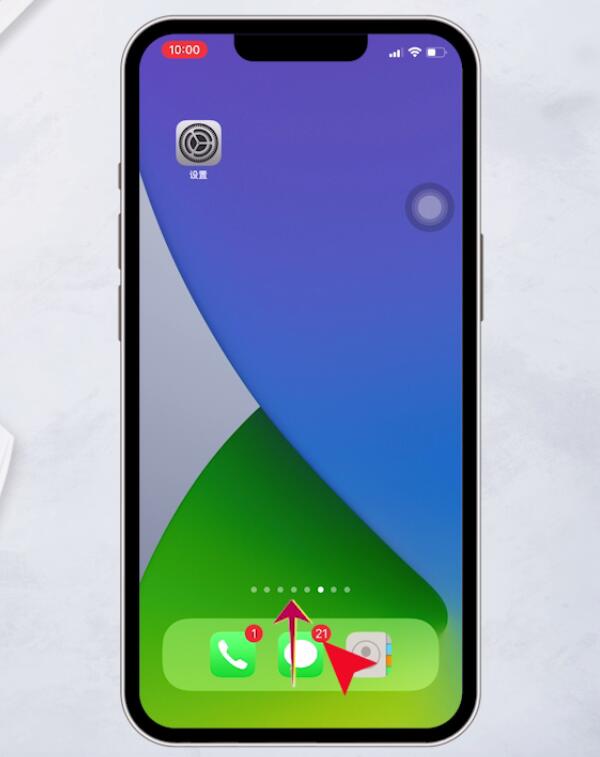
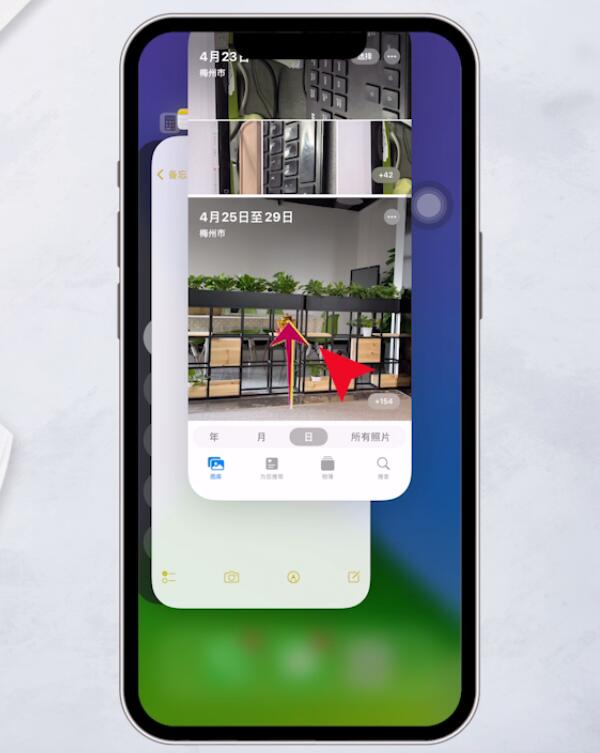
最后长按电源键和音量加键,滑动滑块关机,关机之后长按电源键开机即可
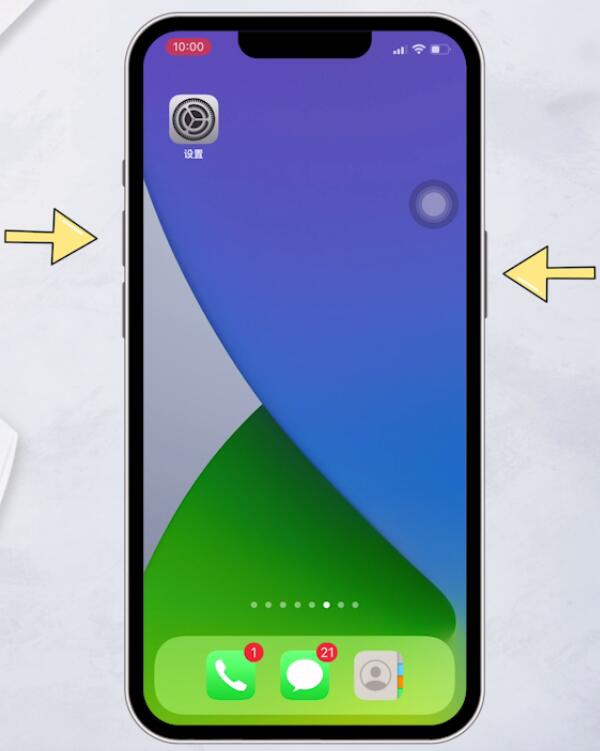
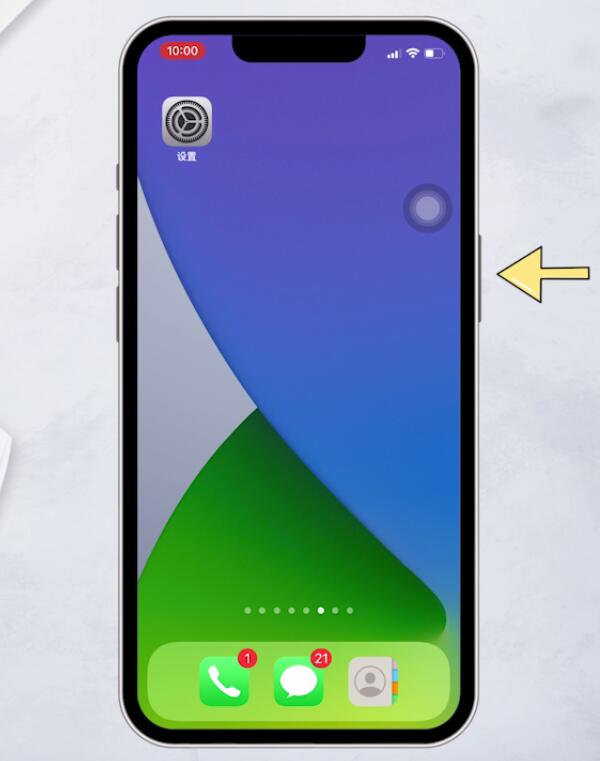
方法二:删除不常用的软件
打开手机上的设置,选择通用,点击iphone储存空间
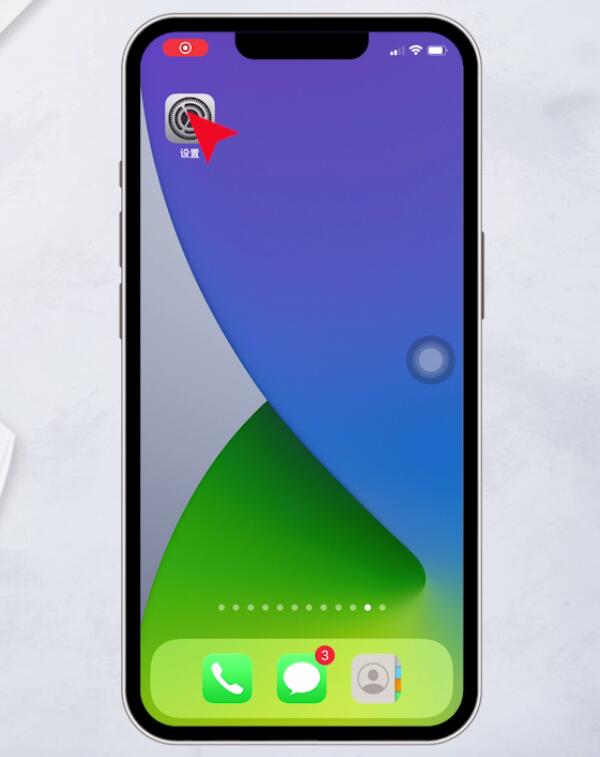
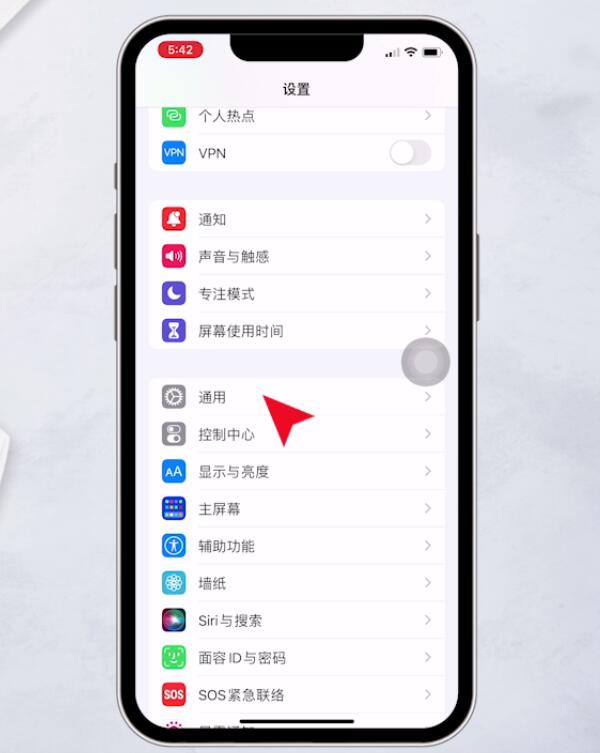
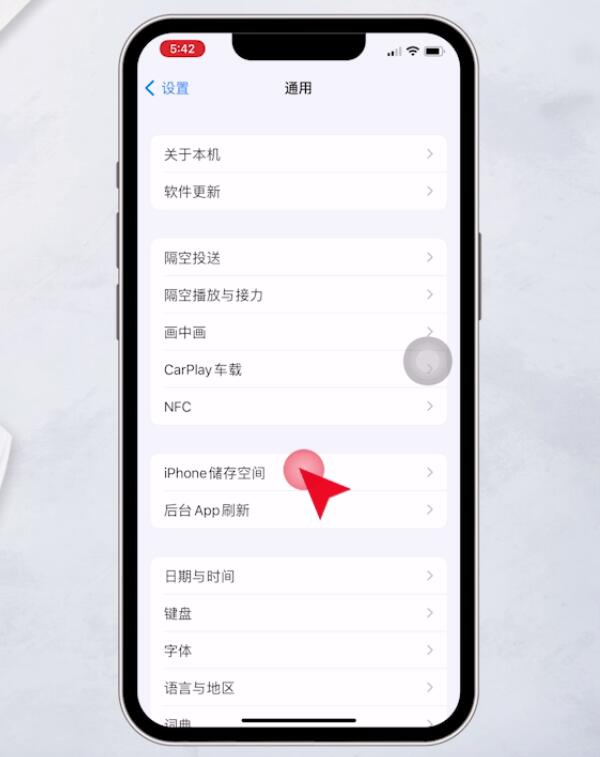
找到不想要的应用进入,然后点击删除App,再次点击删除App就可以了
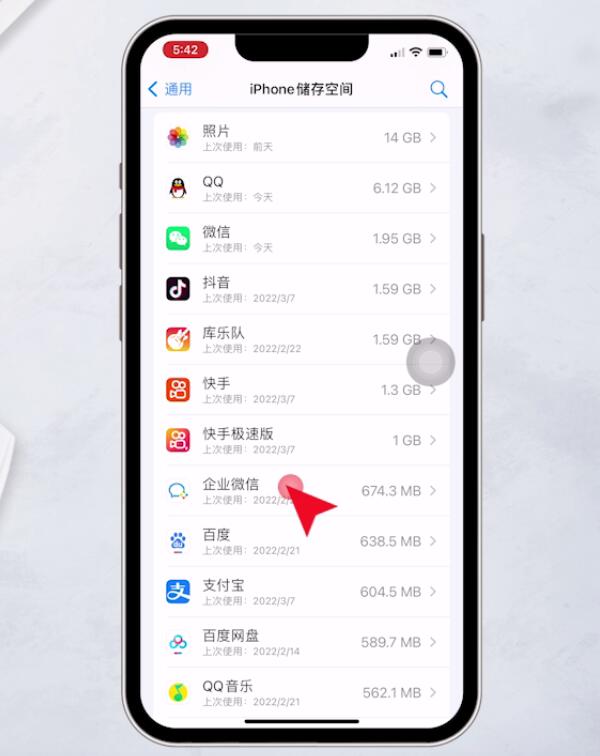
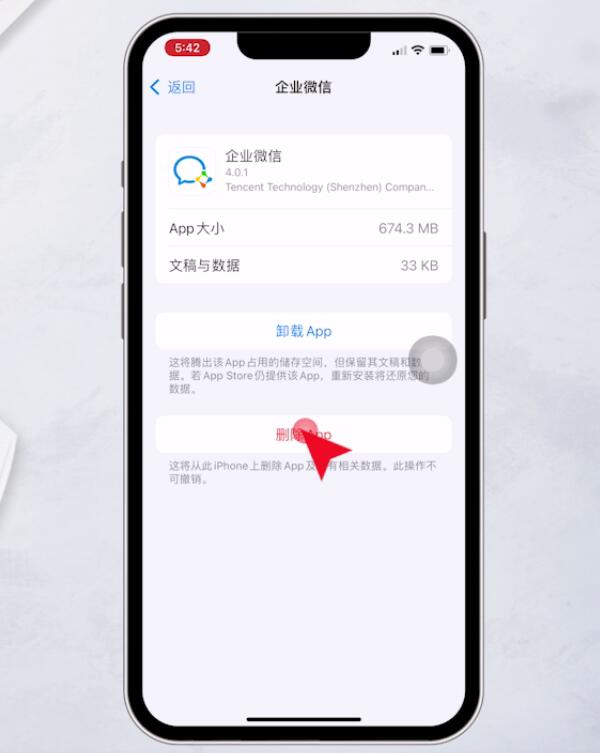
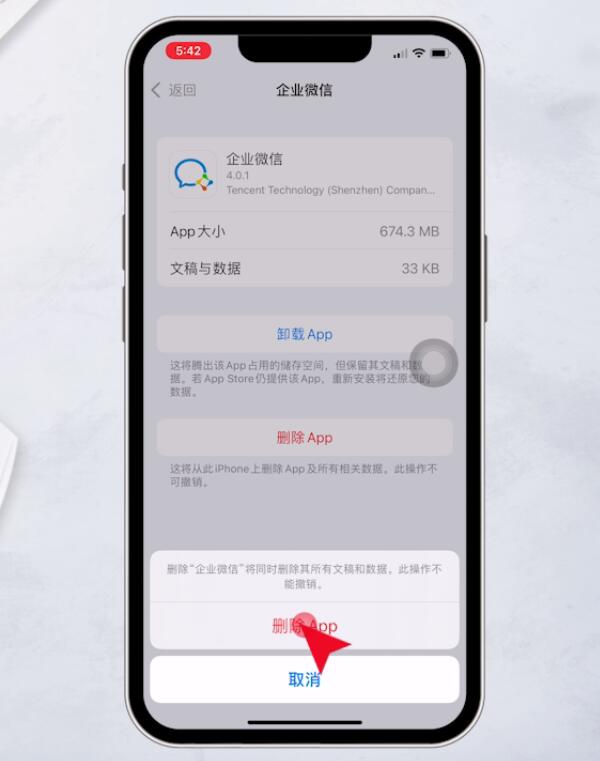
方法三:自动删除短信
打开手机上的设置,找到信息进入
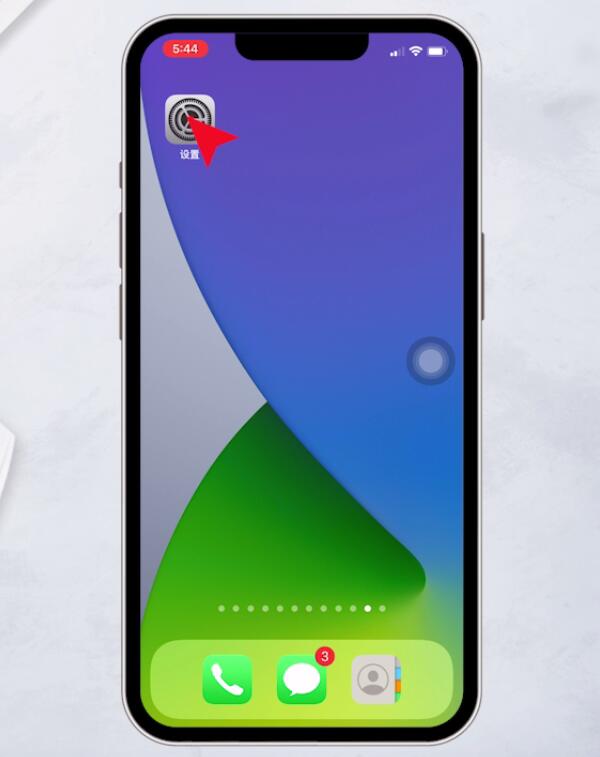
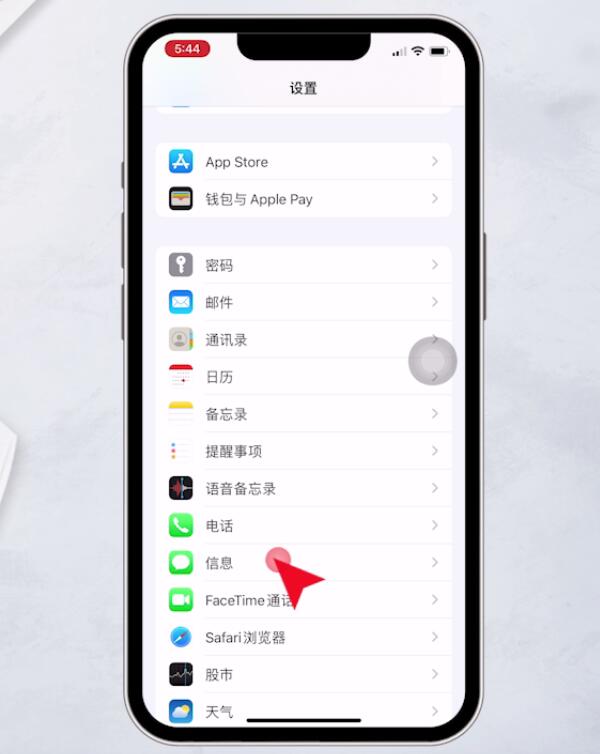
进入页面后,点击保留信息,点击30天,弹出窗口,选择删除就可以了
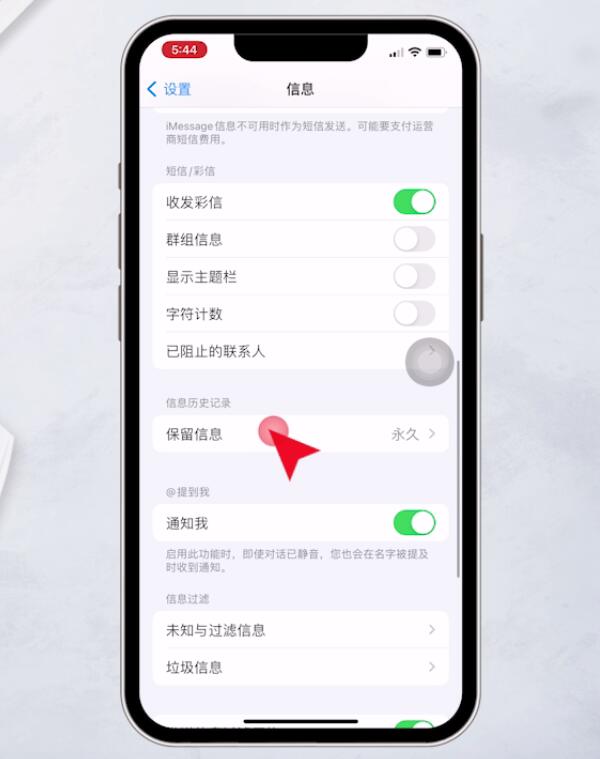
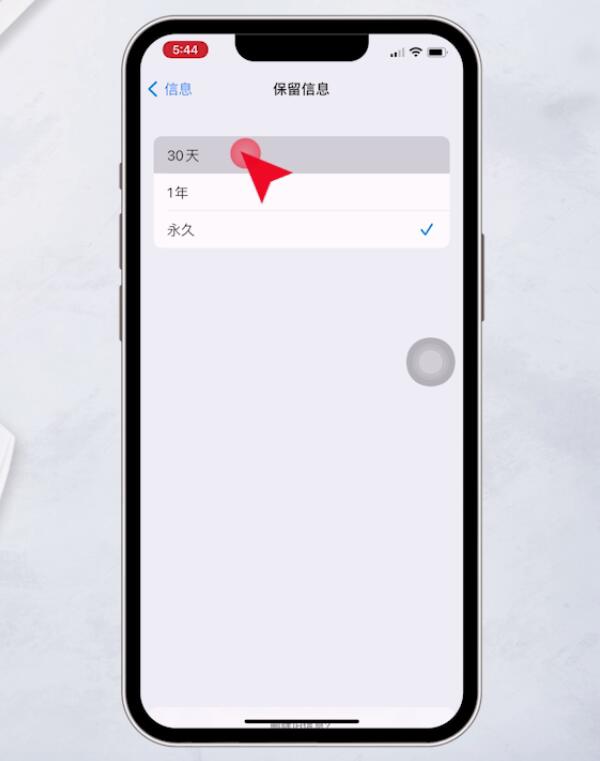
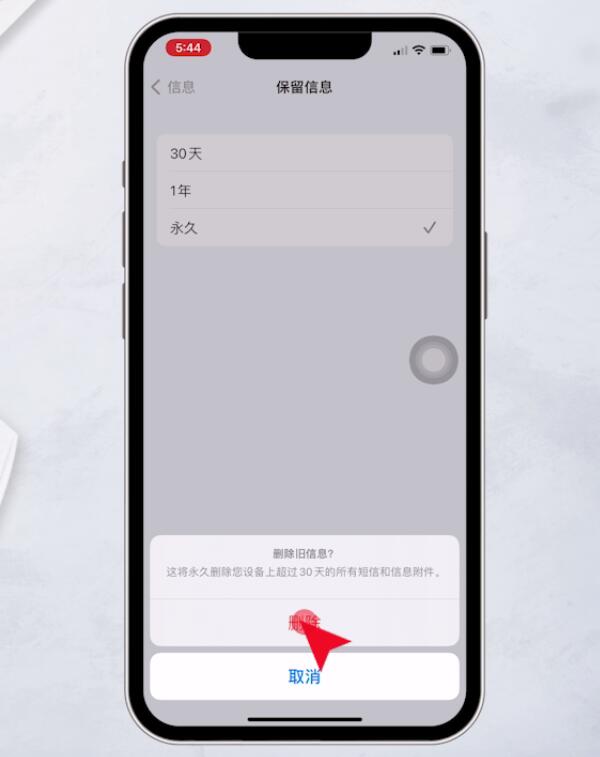
方法四:清理Safari缓存
打开手机上的设置,找到Safari浏览器进入
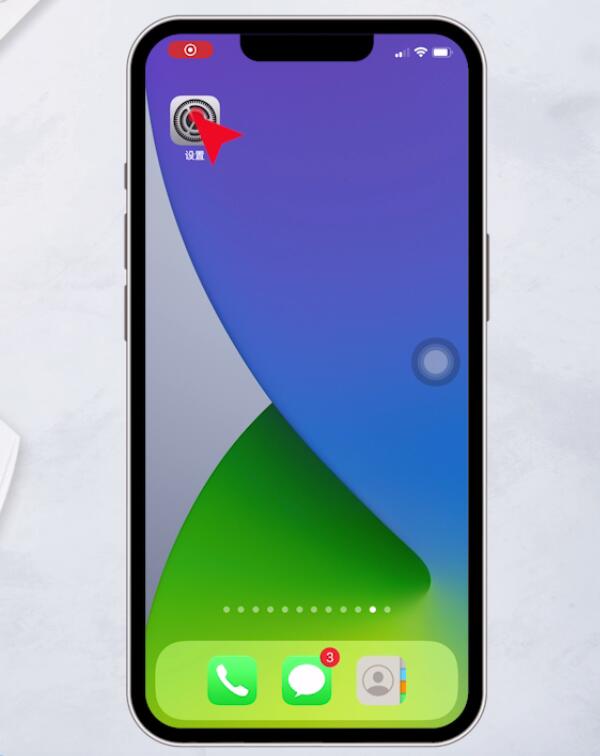
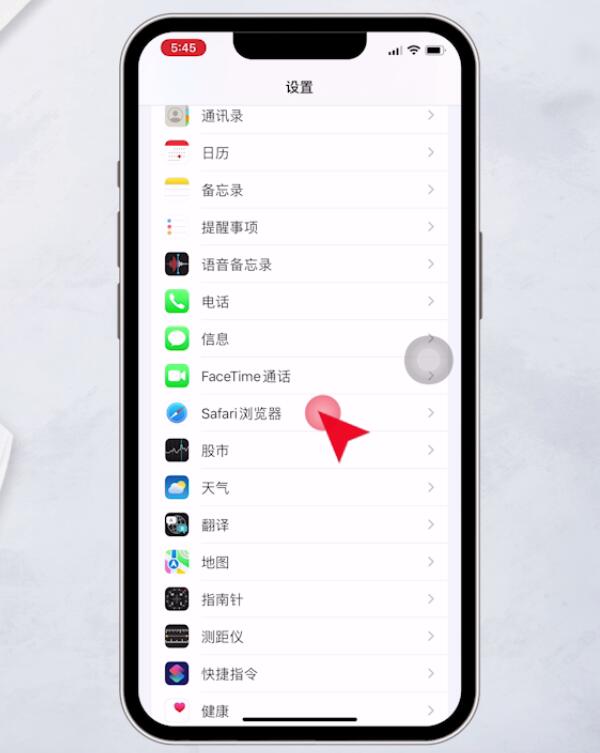
进入页面后,点击清除历史记录与网站数据
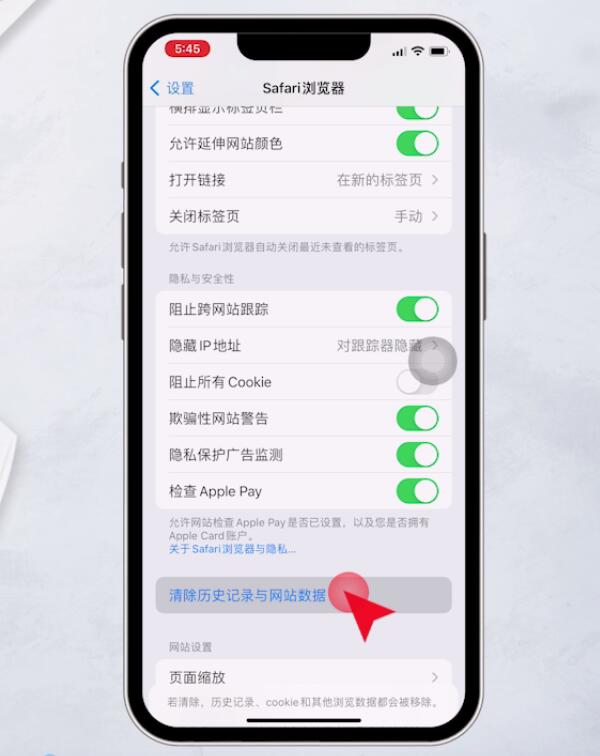
弹出窗口,选择清除历史记录与数据就可以了
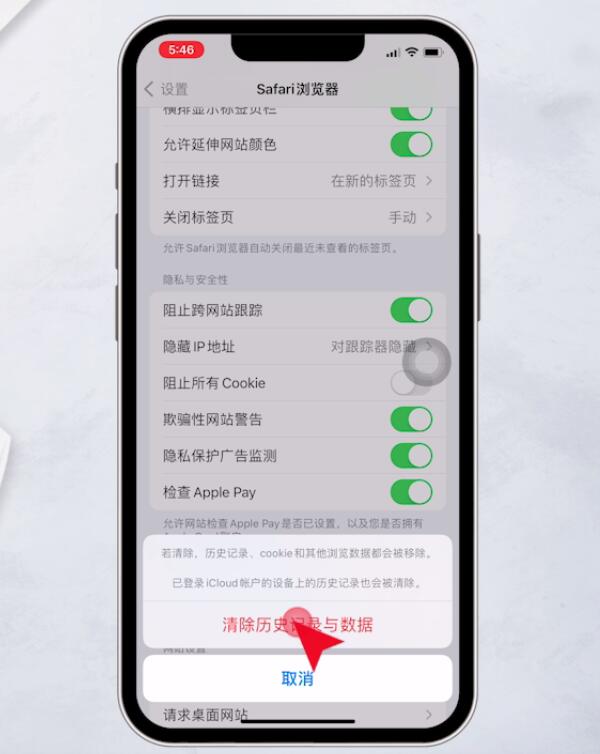
方法五:还原所有设置
打开手机设置,进入页面后,点击通用
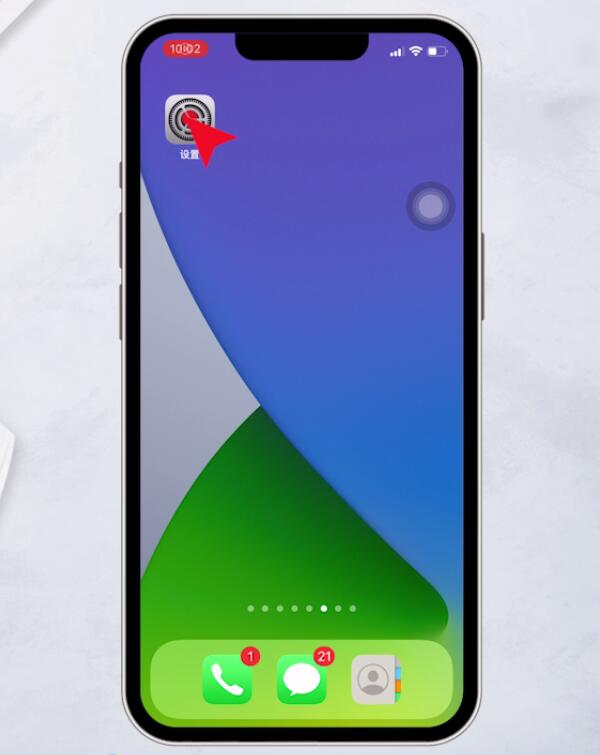
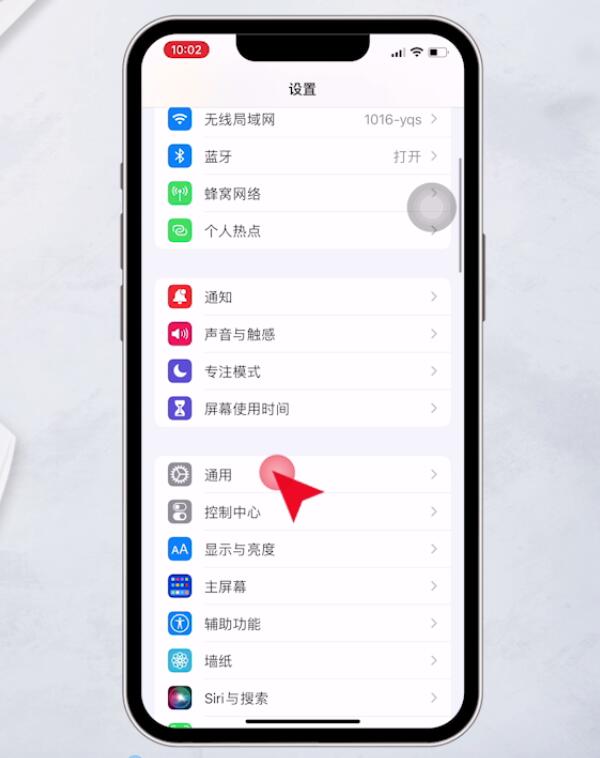
点击传输或还原iPhone,进入页面后,选择还原
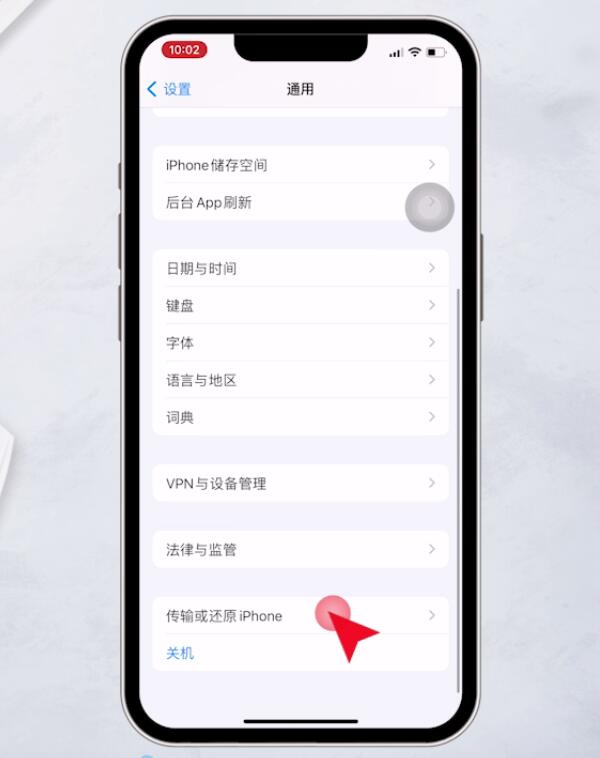
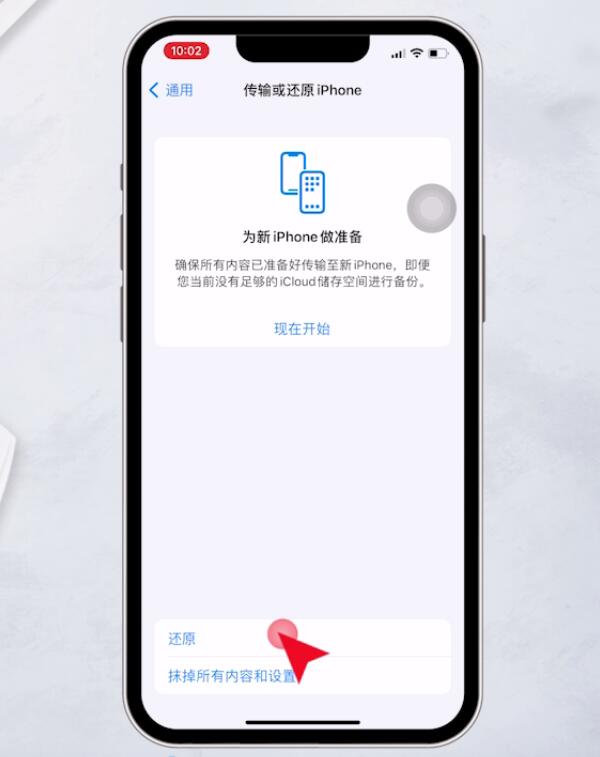
弹出窗口,点击还原所有设置,再次点击还原所有设置即可
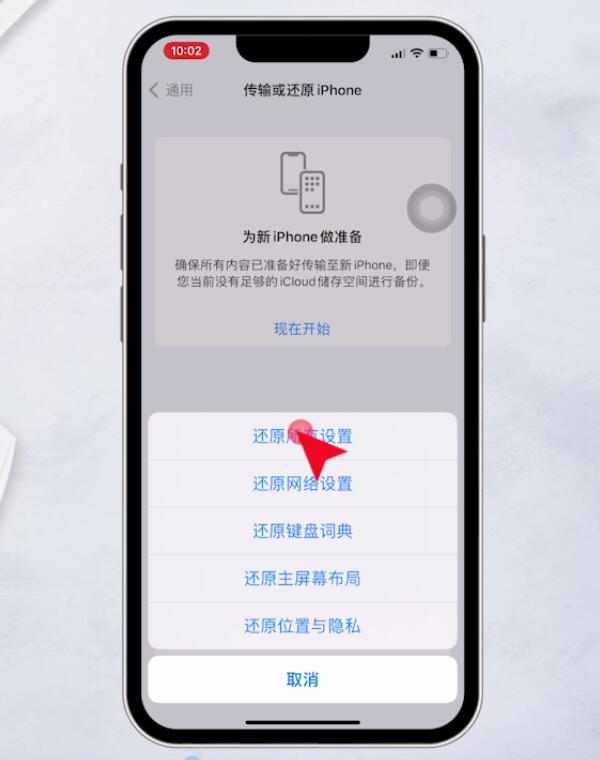
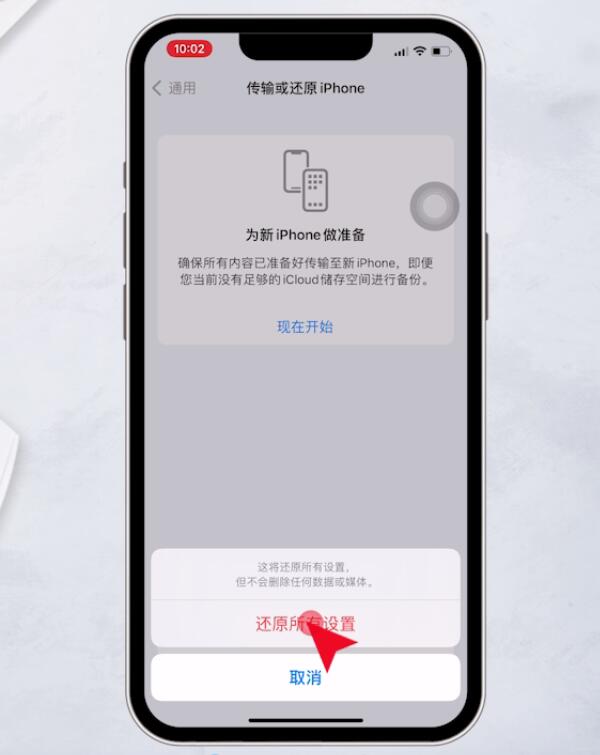
方法六:清理第三方缓存
打开手机微信APP,点击右下角的我,点击设置
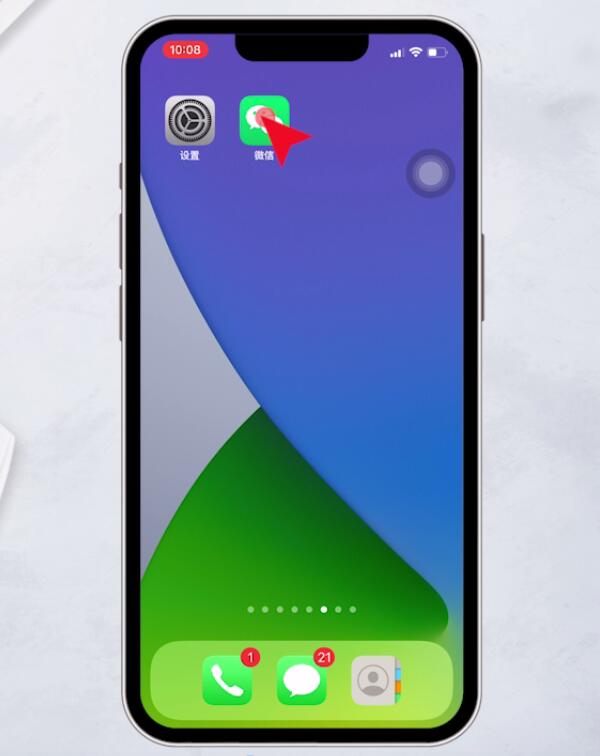
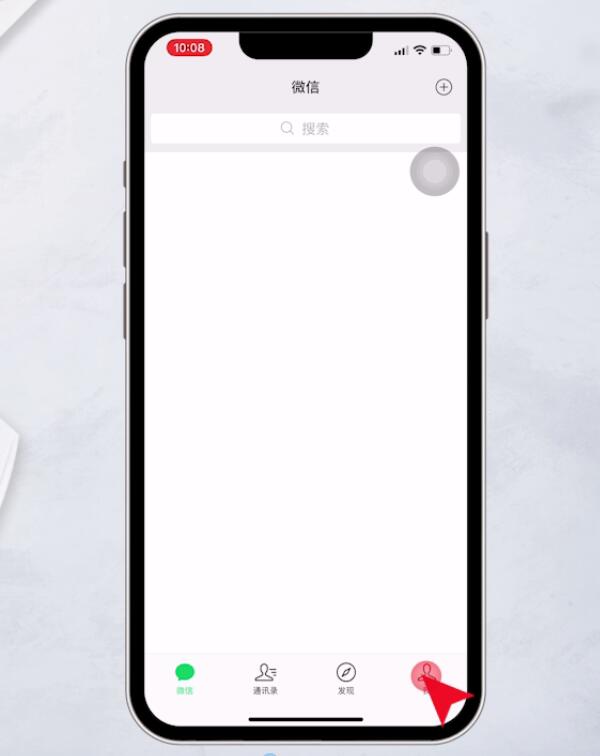
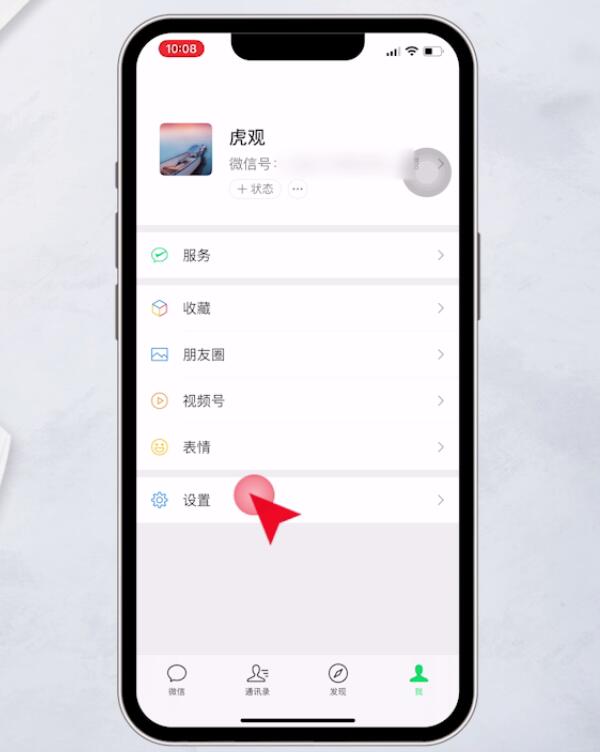
点击通用,选择存储空间,进入页面后,点击缓存右侧的清理选项,点击确定
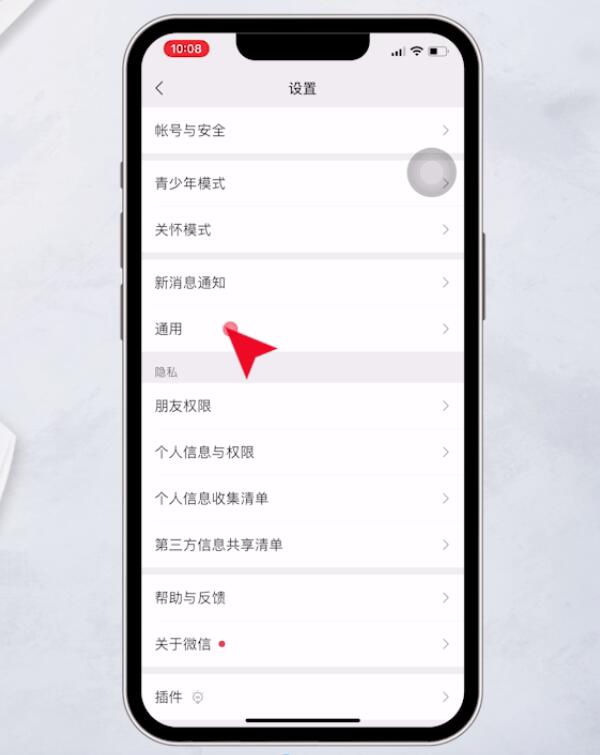
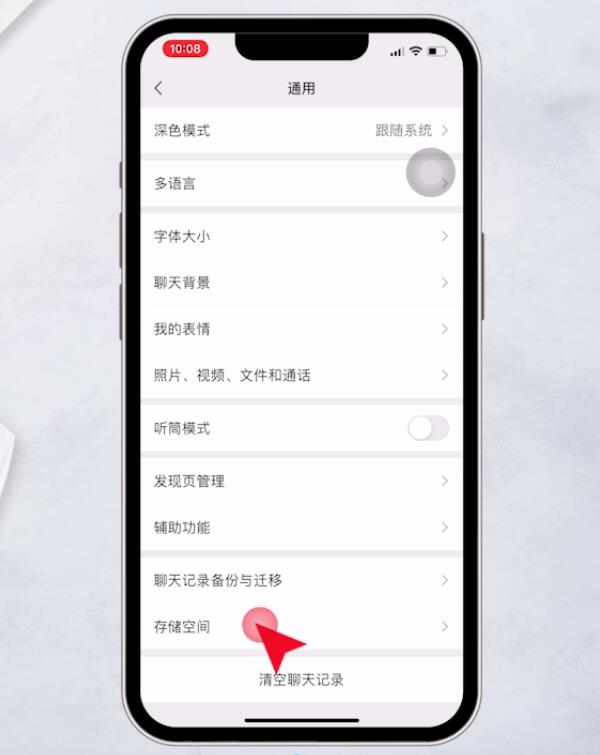
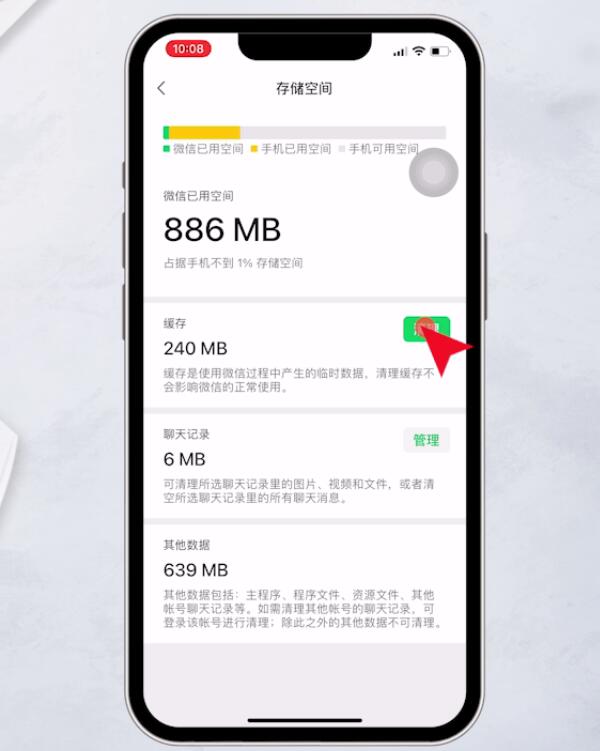

然后再点击聊天记录右侧的管理选项,勾选需要清理的聊天记录,完成后,点击右下角的清理
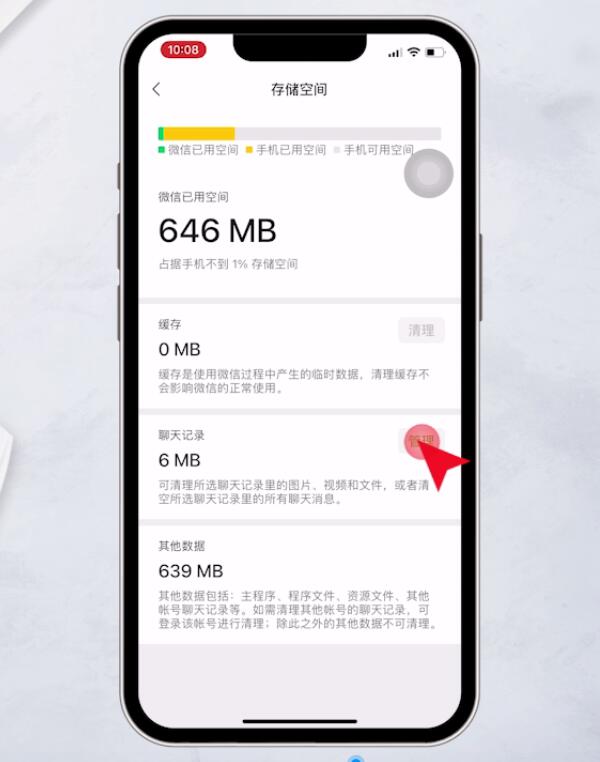
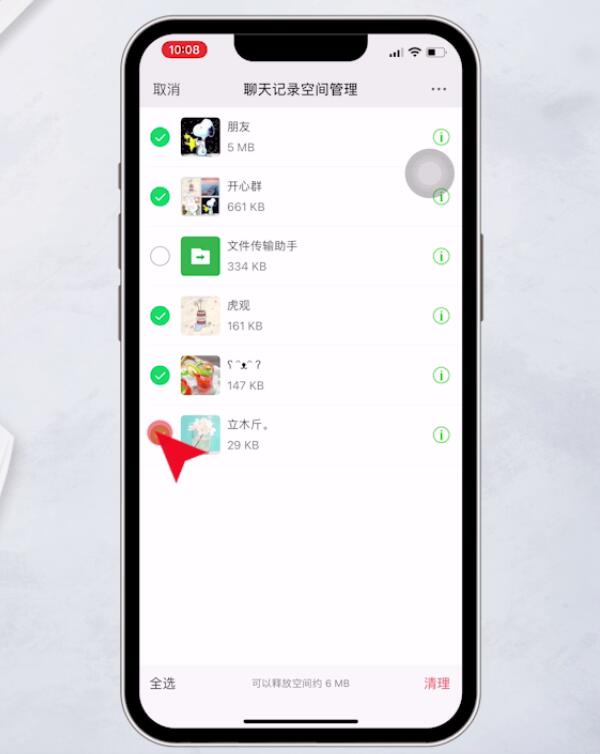
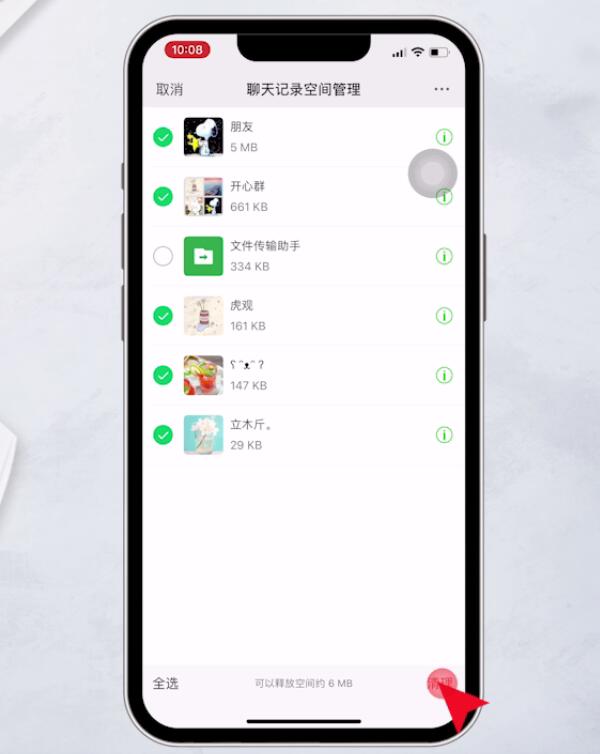
勾选清空所有聊天记录,点击清理,弹出窗口,点击清理所有消息即可
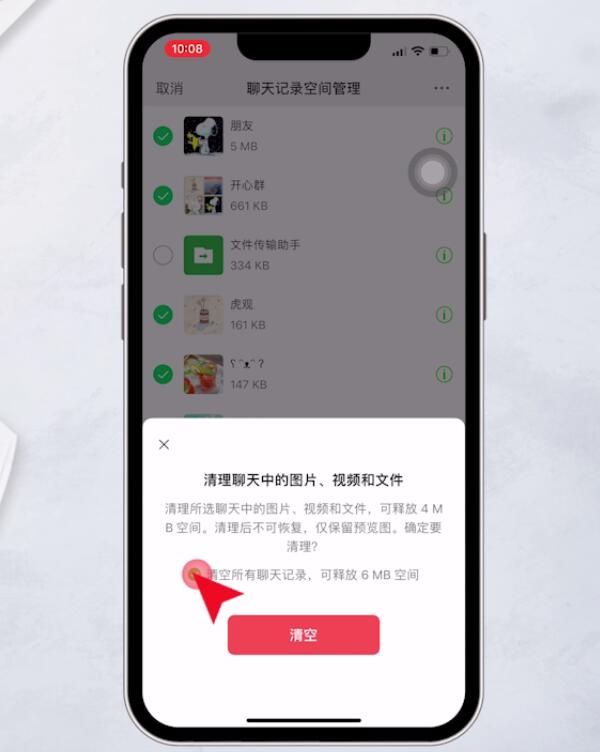
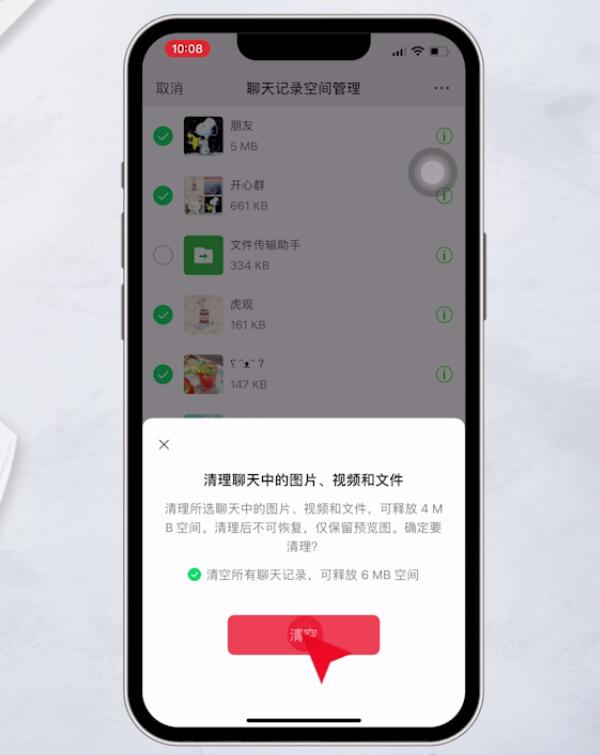
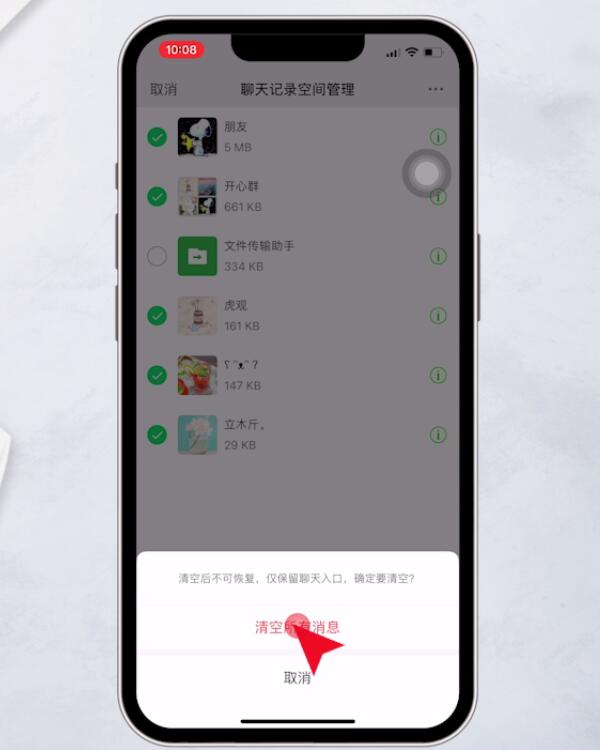
方法七:关闭共享iPhone分析
打开手机设置,点击隐私
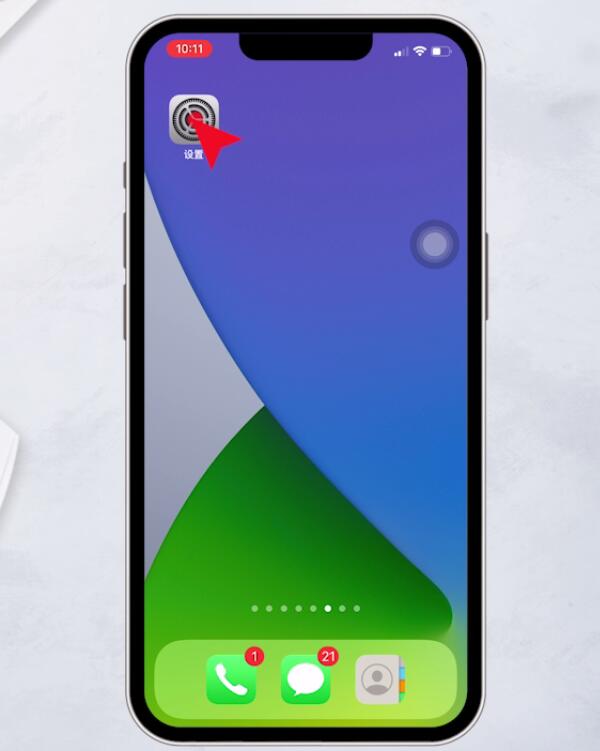
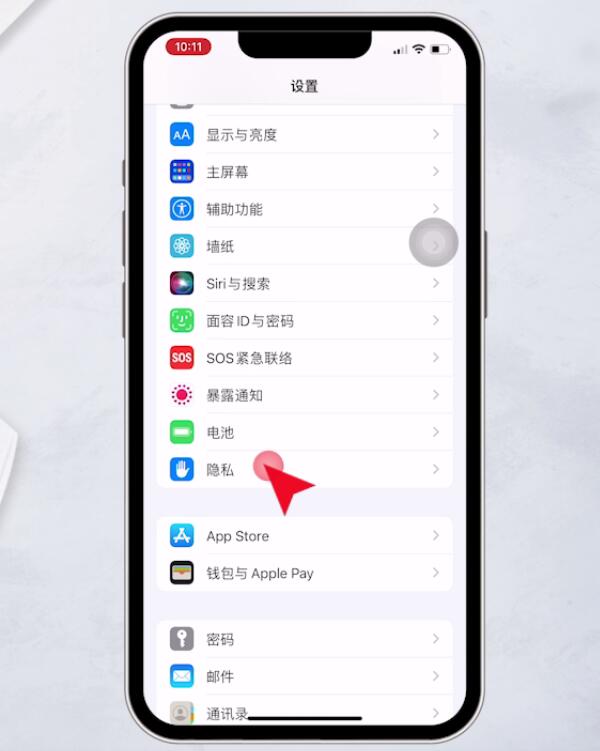
选择分析与改进,最后将共享iPhone分析功能关闭
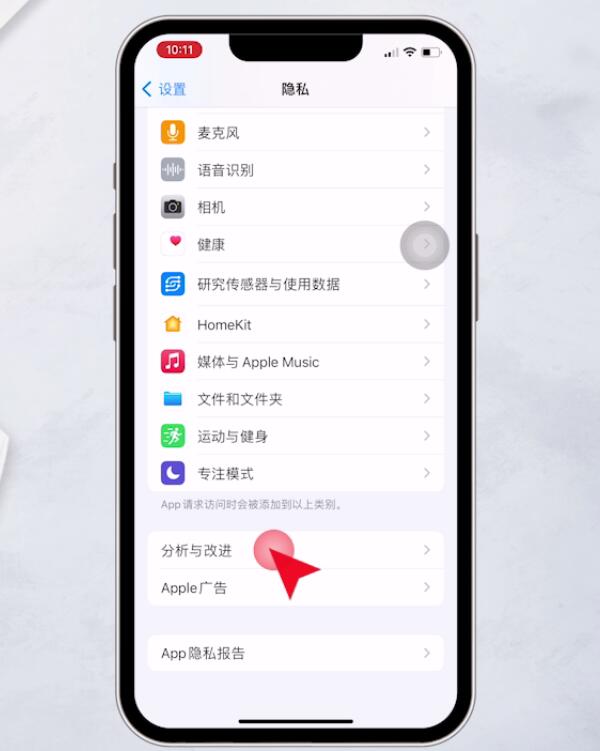
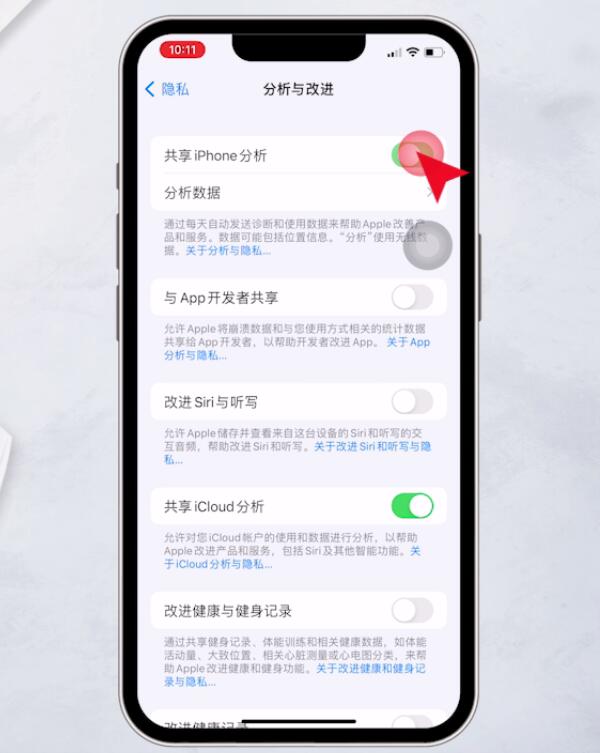
方法八:使用爱思助手清理
首先用数据线将旧手机与电脑连接起来,并在手机上点击信任
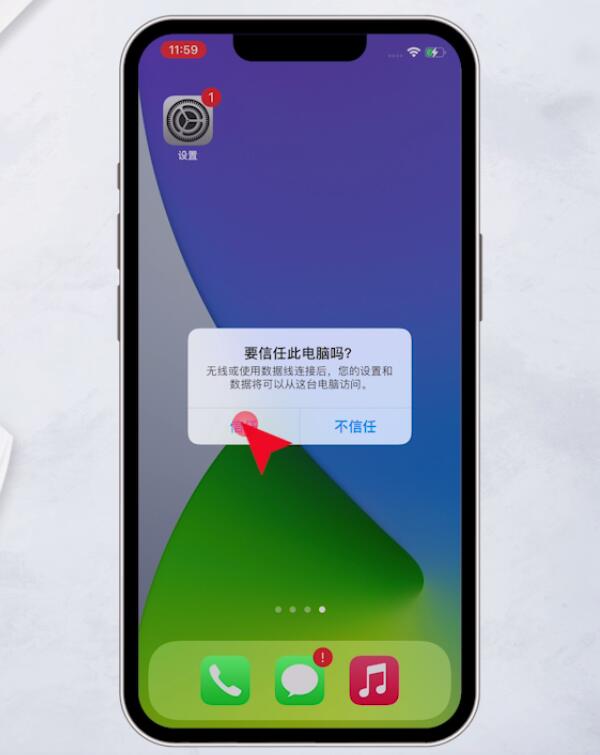
然后打开爱思助手,进入页面后,点击右下角的更多功能


选择设备瘦身,点击扫描设备


待扫描完成后,点击开始瘦身,弹出窗口,选择跳过即可


方法九:清理最近删除照片
打开手机照片,切换到相簿页面,选择最近删除
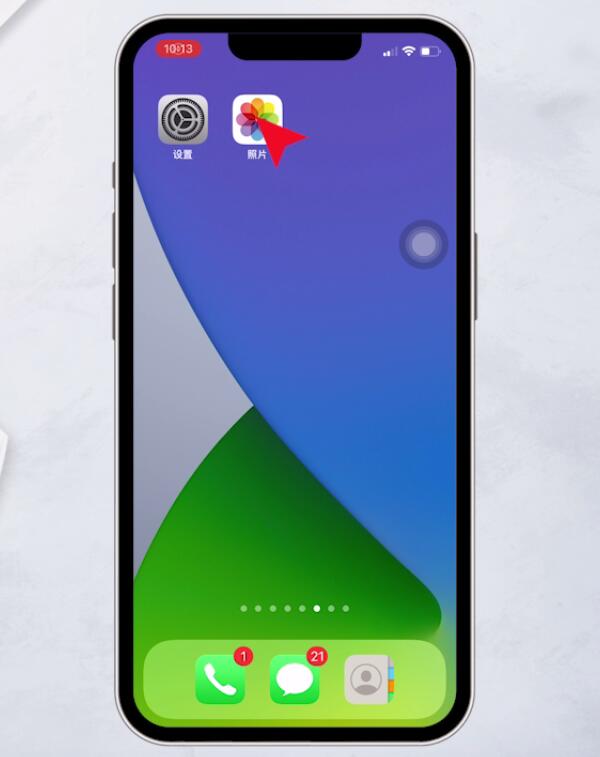
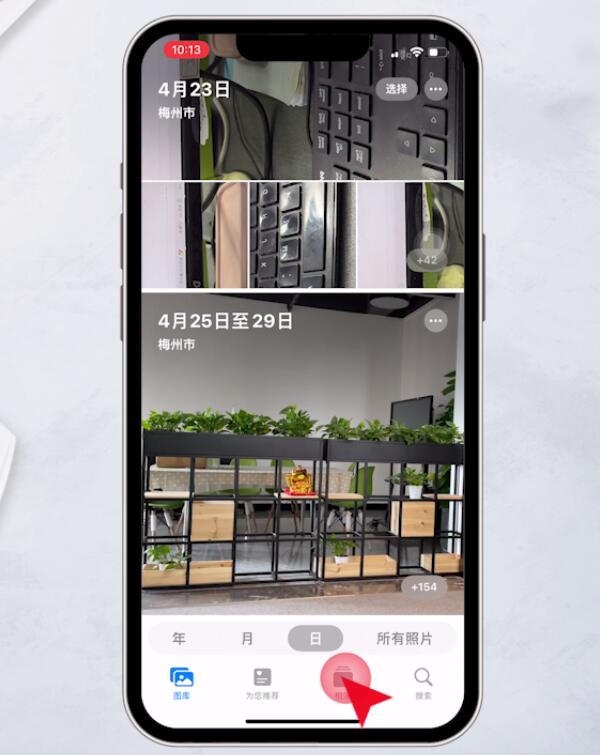
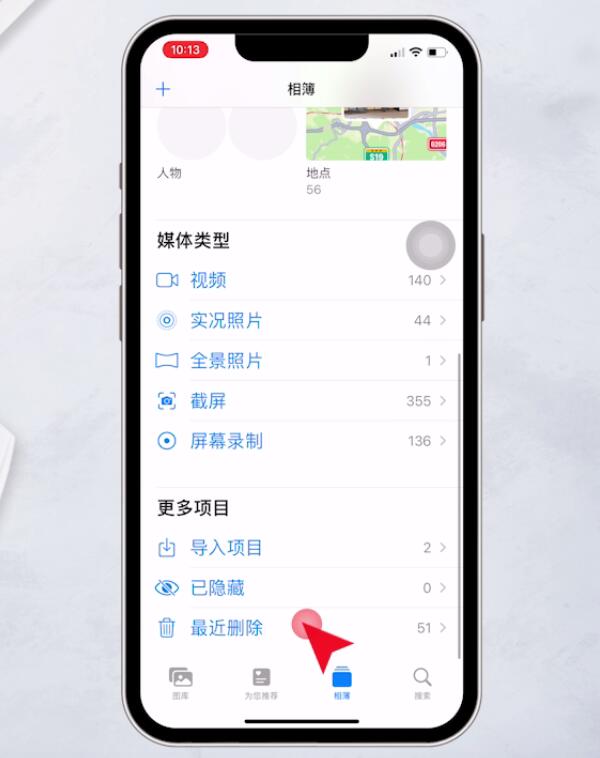
点击选择,最后点击全部删除,弹出窗口,选择删除项目即可
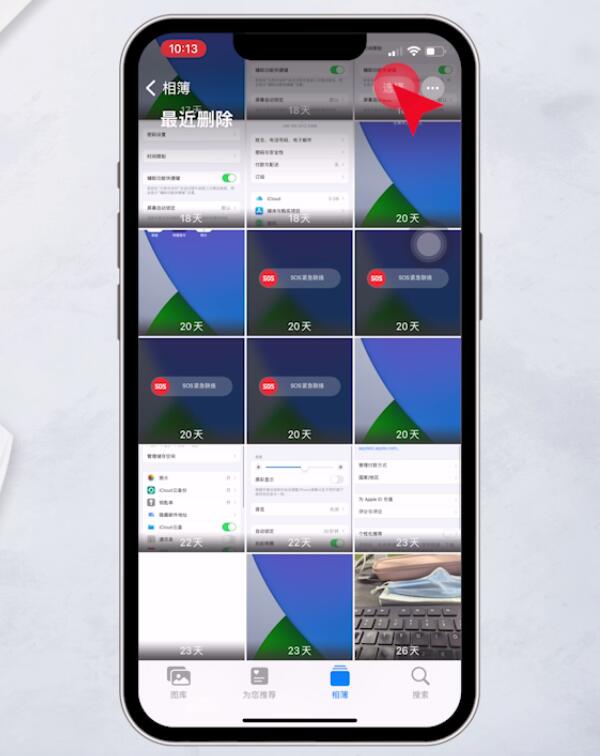
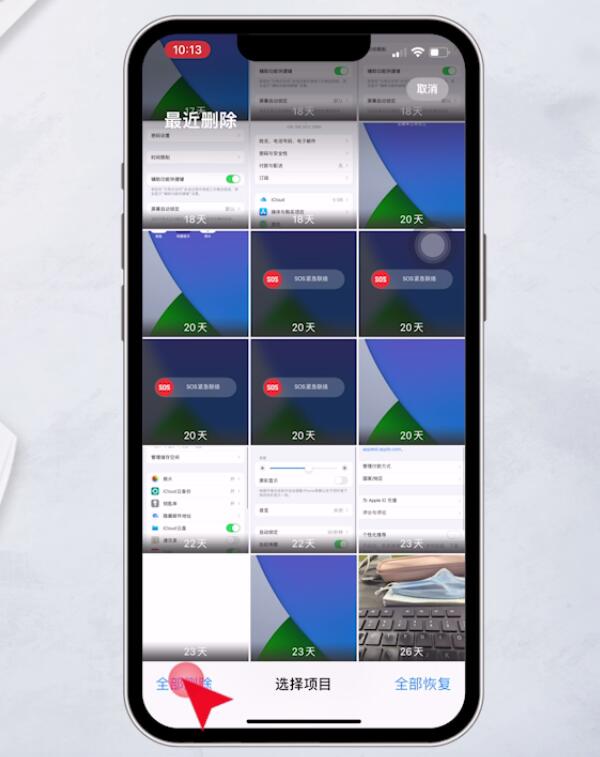
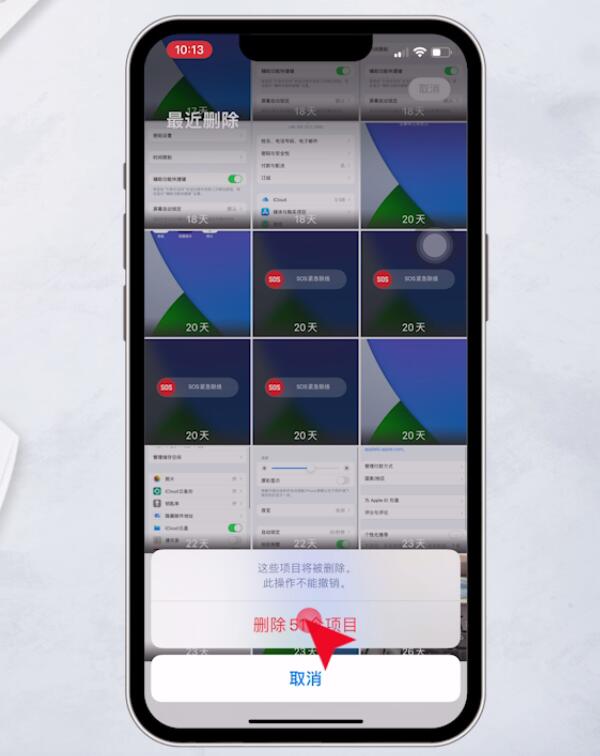
方法十:抹掉所有内容和设置
首先备份数据,然后打开手机设置,进入页面后,点击通用
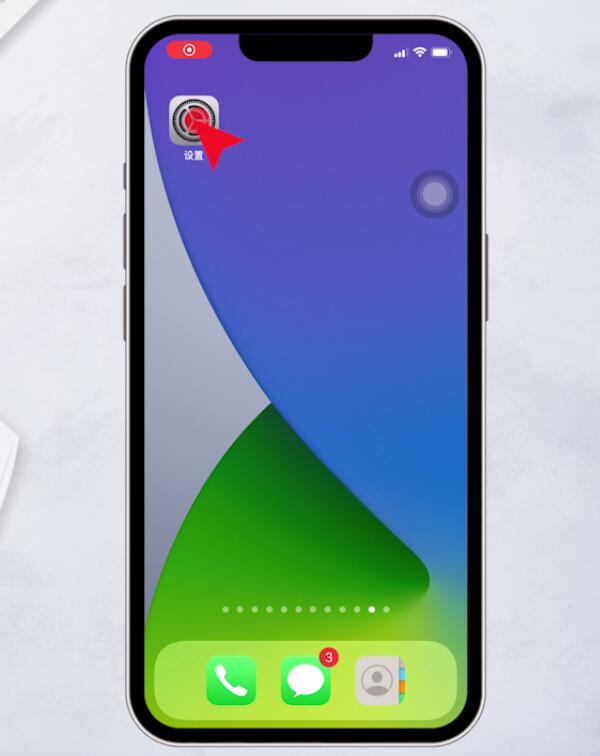
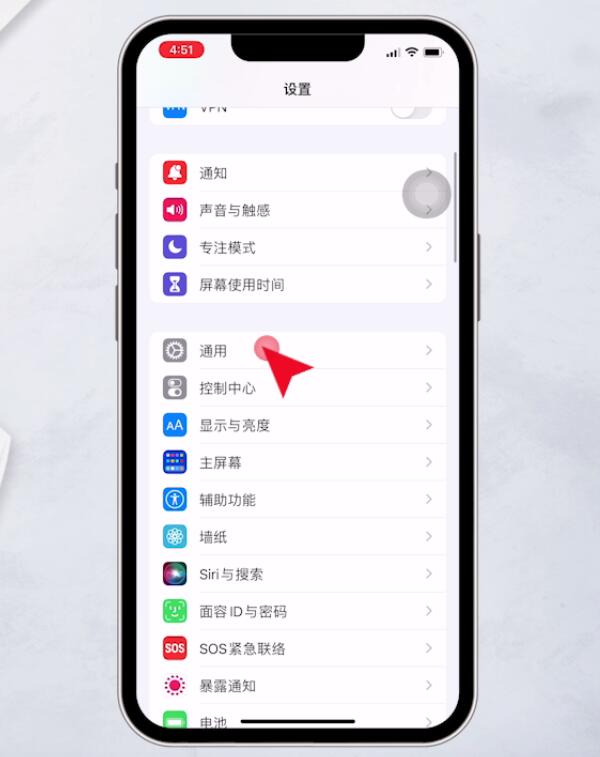
点击传输或还原iPhone

进入页面后,选择抹掉所有内容和设置,点击继续
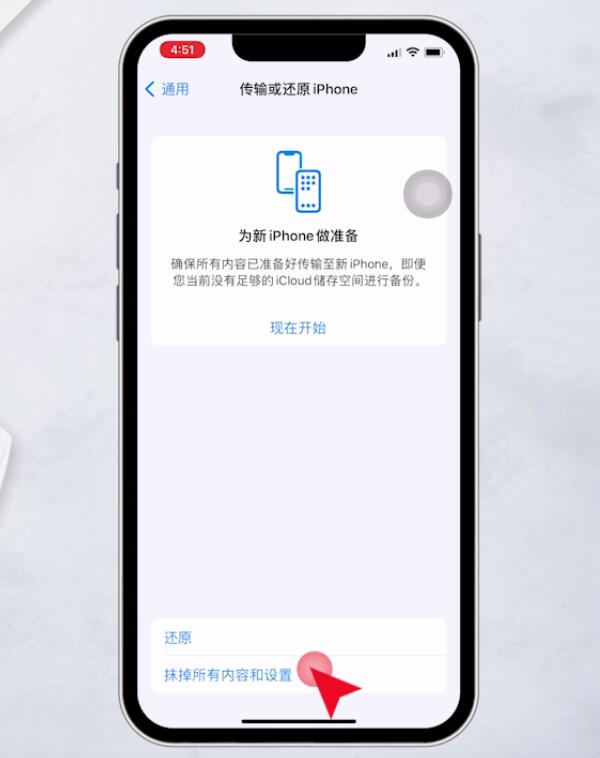
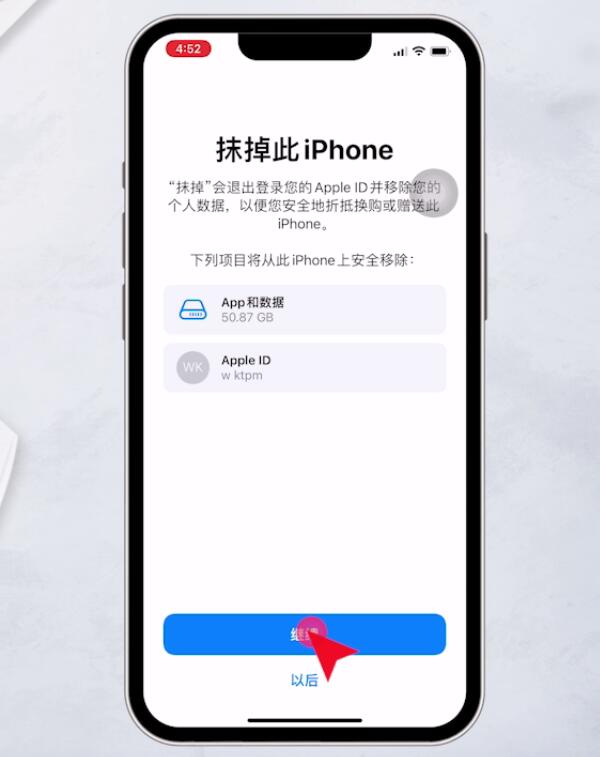
跳过备份,最后点击抹掉iPhone就可以了
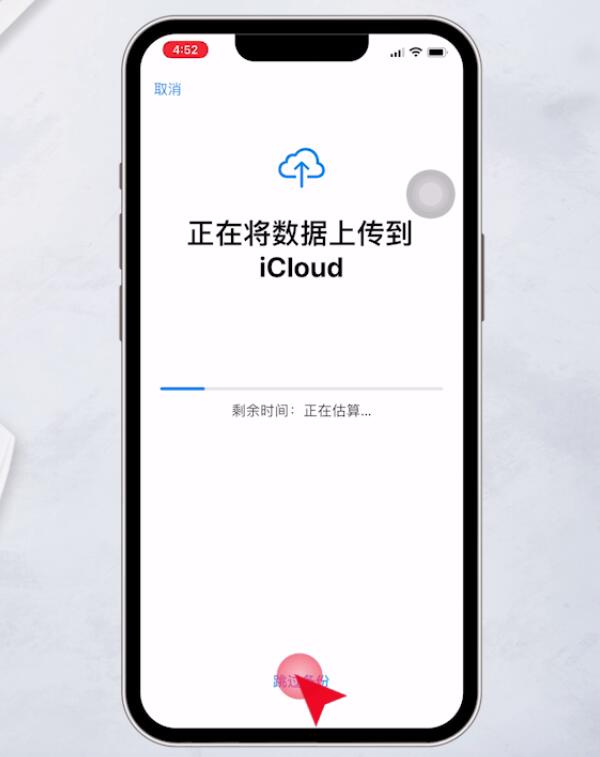
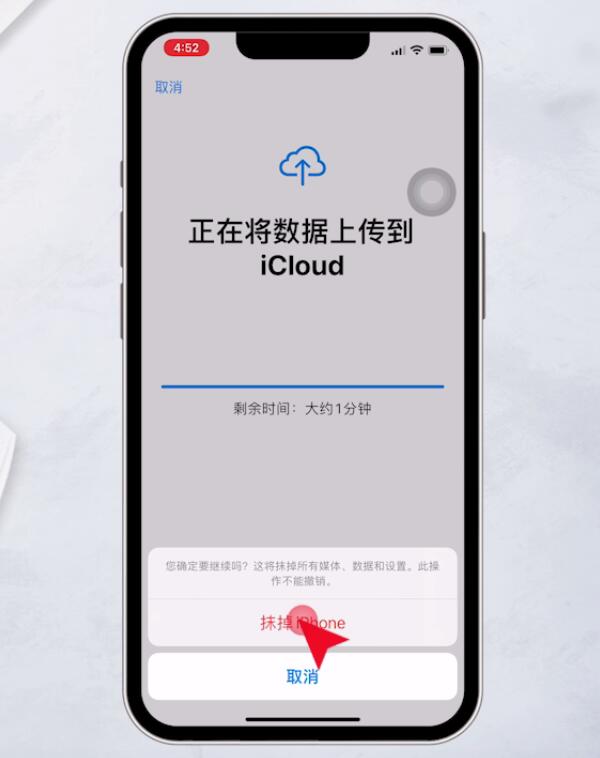
总结:
方法一:关闭后台程序
从底部上滑关闭全部程序
按电源键和音量加键关机按电源开机
方法二:删除不常用的软件
进入设置通用iphone储存空间
选择不想要应用选删除App
方法三:自动删除短信
进入设置信息
选择保留信息30天删除
方法四:清理Safari缓存
进入设置Safari浏览器
选择清除历史记录与网站数据
选清除历史记录与数据
方法五:还原所有设置
进入设置通用
选传输或还原iPhone中还原
选择还原所有设置
方法六:清理第三方缓存
进入微信我的设置
进入通用存储空间选缓存清理确定
选择聊天记录管理选聊天记录清理
选择清空所有聊天记录清理所有消息
方法七:关闭共享iPhone分析
进入设置隐私
选分析与改进关闭共享iPhone分析功能
方法八:使用爱思助手清理
用数据线将手机电脑连接选信任
进入爱思助手选择更多功能
选设备瘦身扫描设备
选择开始瘦身跳过
方法九:清理最近删除照片
进入照片相簿最近删除
选择全部删除项目
方法十:抹掉所有内容和设置
备份数据进入设置通用
选择传输或还原iPhone
选抹掉所有内容和设置继续
选跳过备份抹掉iPhone
